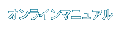�I�����C���}�j���A��
| 26. �X�}�[�g�K�C�h |
|
26-1. �X�}�[�g�K�C�h�Ƃ́H |
| ABM2�ł́A�֗��ő啝�Ɍ��������͂��鎖���ł���u�X�}�[�g�K�C�h�v�����Ă��܂��B �X�}�[�g�K�C�h�Ƃ́A�I�u�W�F�N�g�i�摜�A�}�`�A�����j���}�E�X�ɂ�葀�삷�鎞�ɁA�ꎞ�I�ɕ\�������K�C�h�ŁA���̃I�u�W�F�N�g�Ƃ̑��ΊW�ŃI�u�W�F�N�g�̋��A����ђ��S��������o�����K�C�h���C���ł��B���̃X�}�[�g�K�C�h���g�����Ƃɂ��A�V���ɃK�C�h���C�����������ƂȂ��A�I�u�W�F�N�g���m��e�Ղɐ����邱�Ƃ��ł��܂��B |
|
|
|
| 26-2. �g���� | |
| �@��D �摜�̏�[�𑵂��� | ||||||
| ��[�𑵂������摜���h���b�O�i�ړ��j���Ă��������B ���̉摜�Ə�[�������ƁA�E�}�̂悤�ɃX�}�[�g�K�C�h���\������A�I�u�W�F�N�g���z�����܂��B |
 |
|||||
|
||||||
|
|
|||||||||||||
| ���L�ł͉摜�̏c�����ɂ��ĉ�����Ă��܂����A�������ɂ��Ă����l�ł��B | |||||||||||||
|
|||||||||||||
|
|
||
| �X�}�[�g�K�C�h���\������Ă����Ԃ̎��ɁA�}�E�X�{�^���𗣂��Ă��������B�I�u�W�F�N�g�̈ʒu���m�肳��A�X�}�[�g�K�C�h�̕\���������܂��B |  |
|
|
|
|
|
�I�u�W�F�N�g�̎l���A�������͒��S���y�[�W�̒��S���Ɉ�v�����ꍇ���A�X�}�[�g�K�C�h���\������܂��B �����̋@�\�𗘗p����ƁA�\�߃K�C�h���C�����������ƂȂ��A���̃h���b�O����ʼn摜���y�[�W�̒��S�Ƀ��C�A�E�g���邱�Ƃ��ł��܂��B�i�E�}�Q��) |
 �I�u�W�F�N�g���y�[�W�̒��S���ƈ�v�����Ƃ��ɂ� �X�}�[�g�K�C�h���\�������B |
|
|
|
| 26-3. �X�}�[�g�K�C�h�̃I�v�V�����@�\ | |
| �X�}�[�g�K�C�h���ꎞ�I�ɖ����ɂ�����@ �I�u�W�F�N�g���h���b�O���Ă��鎞�ɁA �������Ă���ƁA�X�}�[�h�K�C�h�@�\���ꎞ�I�ɖ����ɂȂ�A�z�������邱�Ƃ��ł��܂��B �L�[�𗣂��ƍĂыz�������悤�ɂȂ�܂��B |
|
| �u�K�C�h���C���ւ̋z���v�@�\�Ƃ̊W ���j���[�̃h�L�������g����u�K�C�h���C���ւ̋z���v���I�t�ɂ�����ԁi�`�F�b�N���O������ԁj�ł��A�X�}�[�g�K�C�h�͗L���ł��i���삵�܂��j�B |
|
| �X�}�[�g�K�C�h�̐F�ɂ��� �X�}�[�g�K�C�h�̐F�́A�ύX���邱�Ƃ��ł��܂��B |
|